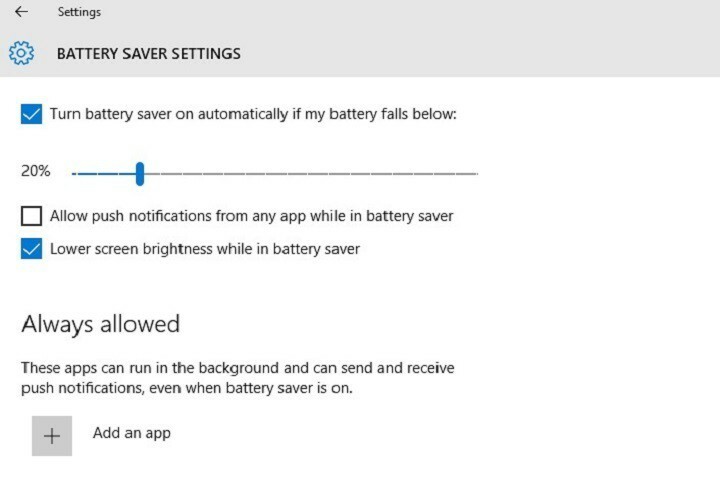
Perangkat lunak ini akan menjaga driver Anda tetap aktif dan berjalan, sehingga menjaga Anda tetap aman dari kesalahan umum komputer dan kegagalan perangkat keras. Periksa semua driver Anda sekarang dalam 3 langkah mudah:
- Unduh DriverFix (file unduhan terverifikasi).
- Klik Mulai Pindai untuk menemukan semua driver yang bermasalah.
- Klik Perbarui Driver untuk mendapatkan versi baru dan menghindari kegagalan fungsi sistem.
- DriverFix telah diunduh oleh 0 pembaca bulan ini.
Daftar Isi
- Alat bawaan yang memperpanjang masa pakai baterai Windows 10
- Penghemat baterai
- PowerCfg
- Kekuatan dan Tidur
- Aplikasi pihak ketiga untuk memperpanjang masa pakai baterai Windows 10
- Pengoptimal Baterai
- Perpanjang Masa Pakai Baterai Battery
- Perawatan Baterai
- Hemat Baterai
- [Panduan] Kiat efektif untuk memperpanjang masa pakai baterai di Windows 10
- Nonaktifkan konektivitas nirkabel
- Sesuaikan tampilan dan pengaturan daya PC Anda
- Sinkronkan data lebih jarang
- Kecilkan volumenya
- Pengaturan Wi-fi dan Bluetooth
- Putuskan sambungan periferal yang tidak perlu
- Perbarui Windows saat mengisi daya
- Gunakan Microsoft Edge untuk menjelajah
Setiap individu yang memiliki perangkat seluler menyadari rasa frustrasi yang menimpa mereka segera setelah baterai merah muncul di layar mereka. Orang-orang tidak lagi terhubung ke desktop stasioner untuk melakukan perjalanan harian mereka, dan perangkat seperti smartphone, tablet, dan laptop memerlukan beberapa teknik hemat baterai yang produktif agar berfungsi untuk jangka panjang Titik.
Belum lagi, daya tahan baterai perangkat modern telah diperpanjang selama beberapa tahun terakhir dan dengan setiap pembaruan, produsen fokus pada cara memperpanjang masa pakai baterai produk mereka.
Microsoft juga telah meneliti masalah ini dan meluncurkan Windows 10 dengan beberapa fitur baru yang bagus yang menyediakan daya tahan baterai yang ditingkatkan. Mereka mungkin tidak flamboyan seperti dukungan kontinum tapi tetap saja, beberapa laptop Windows 10 dikenal karena sifat hemat daya yang penting.
Manajemen daya adalah faktor yang dapat menyebabkan kejatuhan mesin jika tidak dioptimalkan dengan benar, hal yang sama berlaku untuk nasib aplikasi perangkat lunak yang makan sebagian besar kekuatan.
Windows 10 diketahui menghadirkan kembali beberapa fitur yang membantu pengguna yang sebelumnya telah menjalankan versi OS yang lebih lama untuk mendapatkan keakraban dengan produk tanpa kurva pembelajaran yang besar, seperti saran aktivasi penghemat baterai ketika itu hampir habis.
Perubahan besar lainnya yang diubah terkait dengan faktor mobilitas dan hari ini, kami akan memperkenalkan Anda dengan beberapa alat dan tip yang dapat Anda gunakan untuk memperpanjang masa pakai baterai perangkat seluler Anda.
Meskipun ada sejumlah atau aplikasi dan perangkat lunak eksternal yang dapat Anda unduh dari Microsoft Store untuk memperpanjang masa pakai baterai, ada beberapa alat dan metode bawaan juga yang akan melakukan pekerjaan itu jika Anda tidak terlalu tertarik untuk mengunduh eksternal alat.
Alat bawaan yang memperpanjang masa pakai baterai Windows 10
Penghemat baterai
Windows 10 sedang beroperasi jutaan perangkat, dan sebagian besar dari mereka, dalam beberapa hal, portabel. Untuk memastikan uptime maksimum pada perangkat seluler saat bepergian, pengembang Windows telah memberi kami cakupan yang lebih luas untuk mengubah pengaturan baterai kami.
Itu alat penghemat baterai dipanggang langsung ke Windows 10 itu sendiri. Tujuan inti dari penghemat baterai ditentukan sendiri oleh namanya; itu membatasi aktivitas latar belakang dan memastikan konsumsi energi yang tepat untuk aplikasi yang sedang berjalan.
Saat diaktifkan, Penghemat Baterai secara otomatis:
- Menghentikan pembaruan email dan kalender
- Memblokir pembaruan Ubin Langsung
- Membatasi aktivitas aplikasi latar belakang
Anda dapat menemukan Penghemat baterai dengan menekan Windows+I tombol dan tempat 'Sistem' dalam pengaturan. Kemudian cari Penghemat baterai pilihan di panel kiri. Alihkan pengaturan Penghemat Baterai dan ambang penghemat otomatis bersama dengan memilih aplikasi yang dapat menerima pembaruan otomatis.
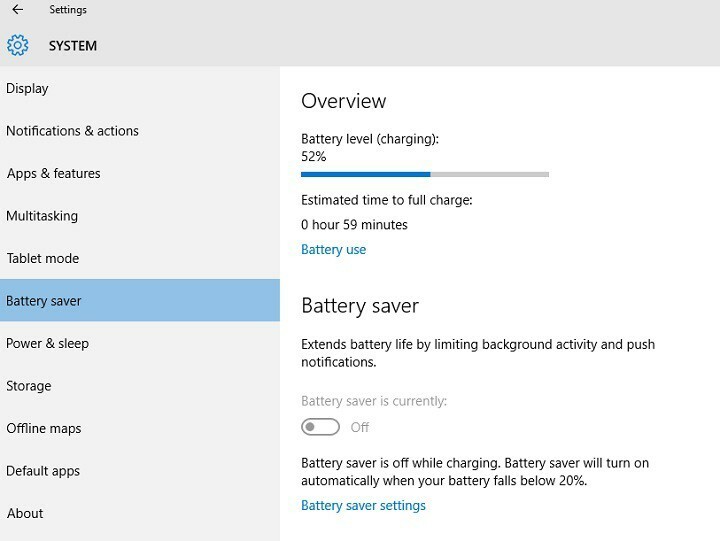
Di sini Anda dapat melihat bagian penggunaan baterai, ini membantu Anda menganalisis aplikasi mana yang paling banyak menggunakan dan paling sedikit energi. Ini sebenarnya sangat bermanfaat jika Anda ingin mengoptimalkan penggunaan daya.
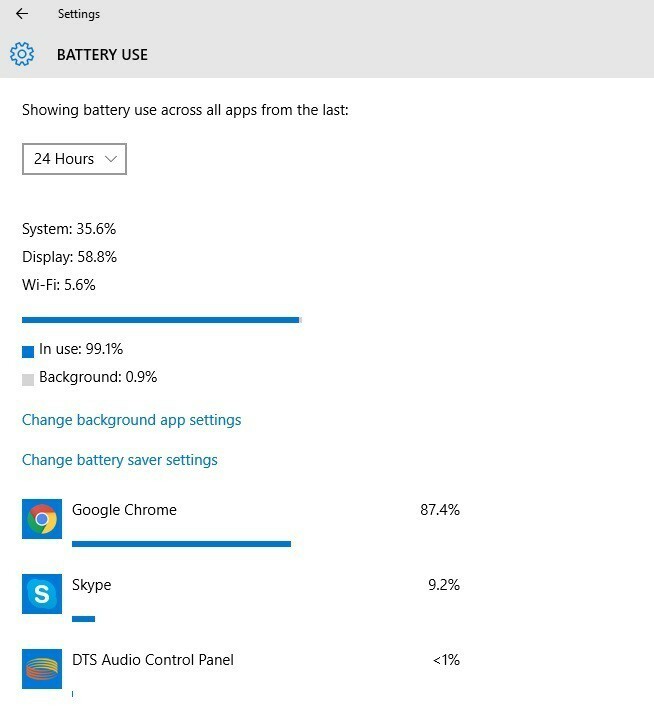
Fitur Windows 10 yang tidak didukung oleh perangkat Anda tidak akan muncul sebagai opsi. Jika Anda menjalankan sistem operasi di komputer desktop yang berjalan tanpa baterai, tidak akan muncul apa pun Penghemat baterai pilihan.
PowerCfg
PowerCfg adalah alat perintah tersembunyi yang kuat yang digunakan untuk mengubah pengaturan baterai Anda dan memungkinkan Anda untuk membuat daftar perangkat dan meminta izin Anda untuk membangunkan komputer Anda.
Beberapa program juga dibundel dengan fitur yang memungkinkan Anda menyetel timer yang memungkinkan sistem Anda melakukan tugas terjadwal pada waktu tertentu.
Ini berguna dalam skenario di mana Pembaruan Windows berjalan tanpa disadari dan dapat menyebabkan baterai terkuras secara besar-besaran saat perangkat Anda tidak dicolokkan ke sumber listrik. Itu powercfg –devicequery wake_armed perintah akan melacak proses tersebut dan memberi tahu Anda untuk menghindari bangun yang tidak diinginkan dari perangkat Anda.
Anda dapat melacak proses yang tidak diinginkan dan menonaktifkannya.
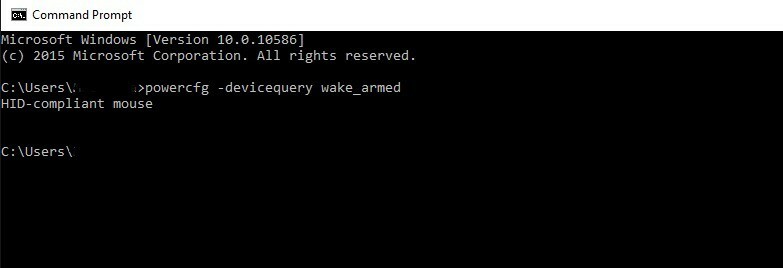
Sifat lain yang berguna dari powerCfg yang dapat Anda manfaatkan adalah powercfg /a perintah, untuk mengetahui berbagai status tidur yang dapat digunakan sistem Anda. Meskipun itu tidak memblokir pemberitahuan atau panggilan Skype dan juga memberi tahu Anda jika email prioritas datang melalui bahkan setelah sistem Anda ditidurkan dan secara mengejutkan menghabiskan tidak lebih banyak baterai daripada tidur biasa negara.
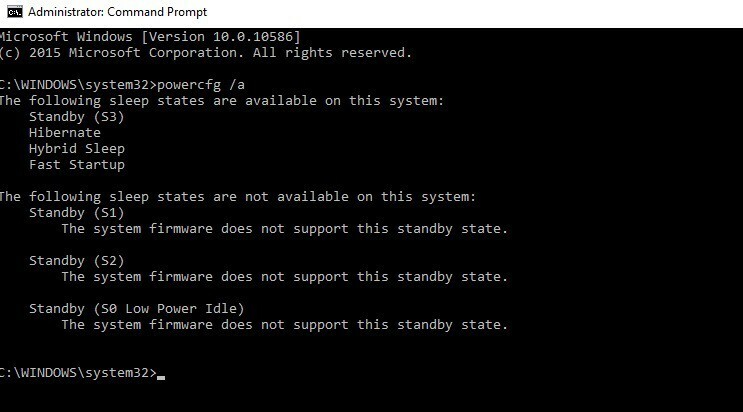
Tapi pada dasarnya yang paling berguna adalah powercfg /energi perintah. Perintah ini mengevaluasi penggunaan sistem Anda selama 60 detik dan menghasilkan laporan daya yang menyatakan efisiensi daya sistem Anda seperti yang dapat Anda lihat pada tangkapan layar di bawah.
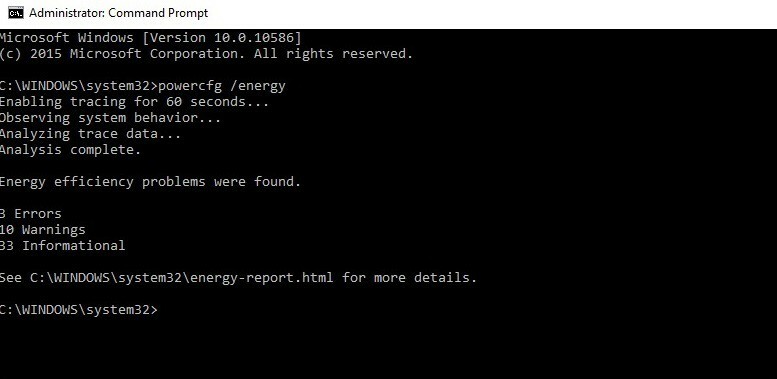
Untuk kesalahan serius yang mungkin menimbulkan kekhawatiran tentang kesehatan mesin Anda, lihat secara mendetail dalam laporan HTML yang diperluas.
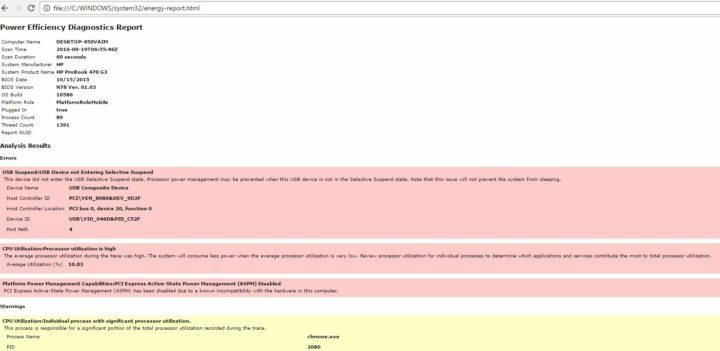
Akhirnya, gunakan powercfg / laporan baterai untuk menghasilkan analisis terbaru tentang baterai Anda, yang terdiri dari peringkat pengisian daya, jumlah siklus, dan riwayat penggunaan baterai dan periode pengisian daya terkini. Bahkan membaca cepat laporan ini dapat membantu Anda menemukan masalah baterai.
Kekuatan dan Tidur
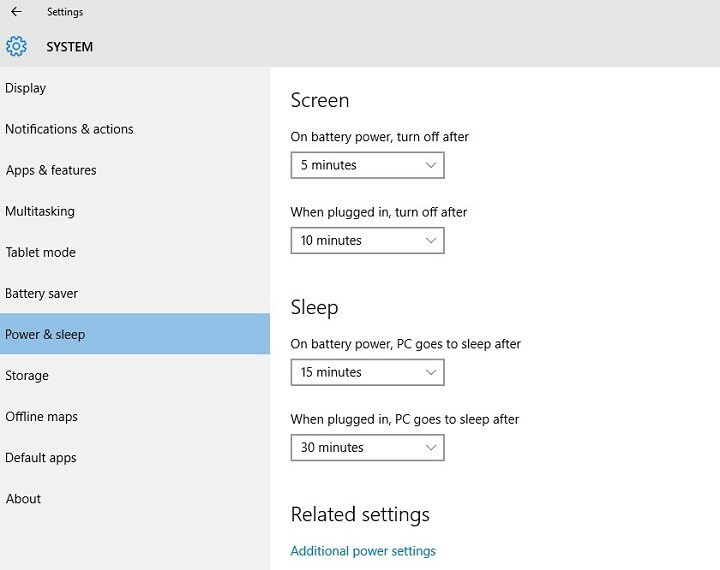
Windows 10, sama seperti versi 8.1 sebelumnya, hadir dengan opsi pengoptimalan daya dan tidur bawaan. Pastikan Anda memilih nomor rendah di drop down di bawah Layar bagian di mana Anda menentukan interval setelah itu tampilan akan mati saat mesin berjalan tanpa baterai.
Di bawah Tidur bagian, atur komputer Anda untuk masuk ke mode tidur sekitar 10-15 menit saat dicabut.
Aplikasi pihak ketiga untuk memperpanjang masa pakai baterai Windows 10
Tetapi jika alat bawaan tidak membuat Anda melayang, coba unduh beberapa aplikasi yang merupakan alat canggih powerful dalam hal pengoptimalan daya, kapasitas baterai, dan peningkatan kinerja keseluruhan perangkat Anda mesin.
Pengoptimal Baterai
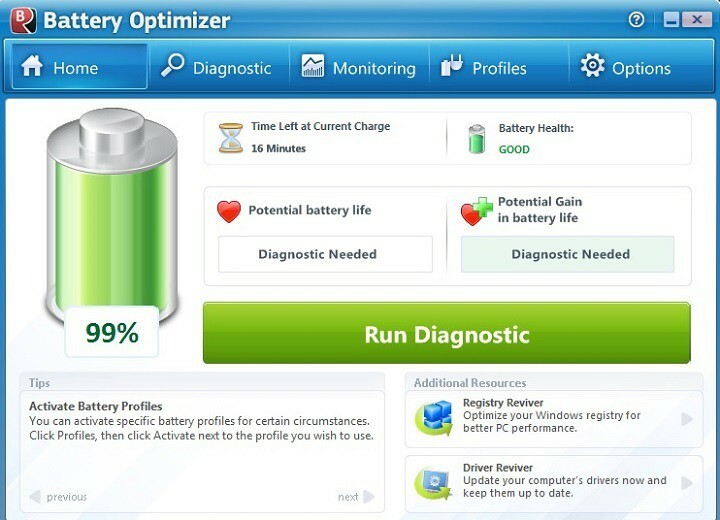
Battery Optimizer dirancang untuk memastikan kapasitas baterai maksimum saat jauh dari stopkontak. Siapa yang tidak ingin berkeliaran dengan komputer pribadi mereka tanpa repot harus mencolokkannya untuk waktu yang lama? Battery Optimizer dirancang untuk melakukan hal itu.
Battery Optimizer dibuat untuk mengoptimalkan tugas sistem dan profil pengguna untuk menyimpan daya maksimum. Selain itu, ini juga memberi tahu Anda tentang layanan perangkat keras atau perangkat lunak yang menghabiskan paling banyak baterai dan bagaimana Anda dapat mencegah hal itu terjadi.
Ini juga sering memperbarui Anda dengan sisa waktu baterai, peningkatan atau kehilangan daya angkat baterai dengan mengubah pengaturan sistem, manajemen penggunaan baterai yang mudah, dll.
Kamu bisa unduh Pengoptimal Baterai dari ReviverSoft.
Jika Anda ingin menikmati pembaruan tanpa batas, peningkatan, penawaran eksklusif, dukungan teknis dari Reviver Soft, taruhan terbaik Anda adalah berinvestasi Perawatan PC Total. Ini akan memberi Anda akses penuh ke rangkaian produk ReviverSoft untuk memenuhi semua kebutuhan kinerja dan perlindungan PC Anda.
- Lihat Total Perawatan PC fdari ReviverSoft
Perpanjang Masa Pakai Baterai Battery
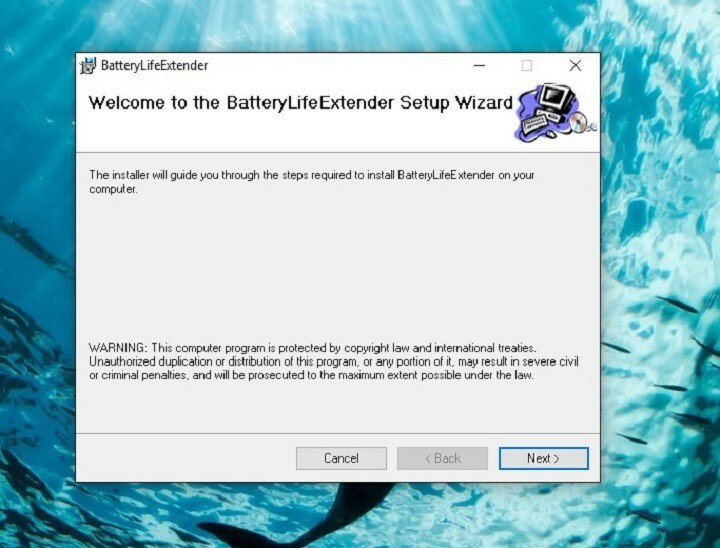
Pemanjang masa pakai baterai adalah pilihan terbaik untuk aplikasi manajemen baterai eksternal jika Anda memiliki laptop Samsung. Aplikasi ini bekerja dalam beberapa cara untuk mengoptimalkan aktivitas keseluruhan laptop Anda sehingga baterai mesin bekerja lebih efisien.
Ini menahan pengisian daya perangkat Anda secara berlebihan sehingga memperpanjang masa pakainya dan bagian terbaiknya adalah ia berjalan di latar belakang tanpa memengaruhi kinerja laptop Anda. Perangkat lunak ini juga memungkinkan Anda untuk mengontrol tingkat pengisian baterai Anda.
Kamu bisa mengunduh Perpanjang Masa Pakai Baterai Battery dari Samsung (gulir ke tengah halaman untuk menemukan alat).
Perawatan Baterai
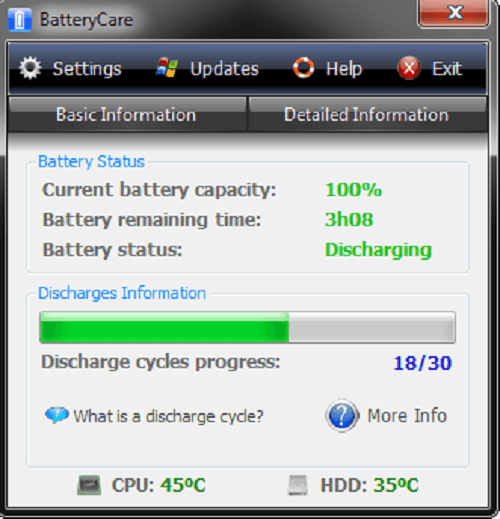
Perawatan baterai adalah utilitas pengoptimalan baterai gratis yang merawat baterai perangkat Anda untuk memberikan masa pakai baterai yang lama. Ini mencegah pengurasan daya yang tidak perlu dan memberikan statistik dan analisis faktor yang andal seperti siklus pelepasan alih-alih energi yang tersimpan, tingkat konsumsi, pabrikan, tingkat keausan, kapasitas dll.
Ini lebih tepat daripada meteran baterai lainnya. Ada sebuah dokumentasi terperinci di halaman web resmi yang membantu pengguna non-teknis memahami cara kerja baterai laptop dan betapa pentingnya merawat baterai perangkat Anda untuk mendapatkan hasil maksimal. Selain Windows 10, ini sepenuhnya kompatibel dengan Windows 8 juga.
Perawatan baterai memiliki mekanisme yang secara otomatis memilih paket daya yang paling sesuai untuk mesin dan penggunaan Anda, dan versi yang lebih baru diperbarui secara otomatis.
Kamu bisa unduh Perawatan Baterai dari halaman resmi alat ini.
Hemat Baterai
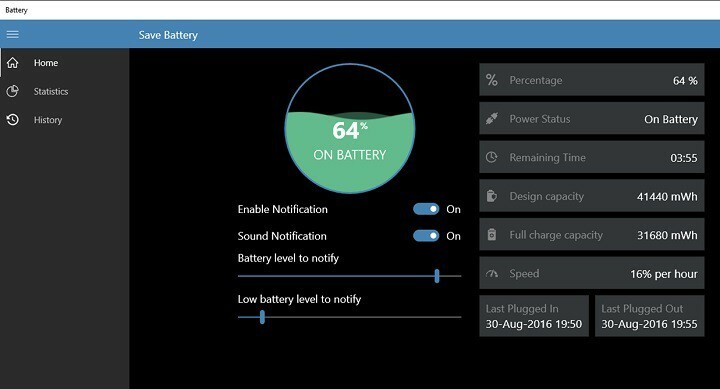
Hemat Baterai menampilkan status baterai Anda dan sisa waktu pengisian daya di layar Anda. Ini membantu Anda untuk melindungi baterai Anda dari pengisian daya yang berlebihan dan memberi tahu Anda saat baterai terisi penuh. Anda juga dapat menyesuaikan level baterai, menambahkan kustomisasi alarm, dan banyak lagi.
Notifikasi suara dan Live tile memudahkan Anda memantau masa pakai baterai dan melakukan intervensi saat baterai cepat habis. Anda tidak perlu memeriksa status baterai Anda setiap 5 menit ketika Hemat Baterai mendeteksi sesuatu yang penting, itu akan segera memberi tahu milik Anda.
Fitur lain termasuk menampilkan detail baterai, sisa waktu keseimbangan baterai, empat jenis ubin langsung, berbagai jenis notifikasi tersedia (saat baterai terisi penuh saat baterai hampir habis), lencana tingkat baterai di layar kunci, ekspor riwayat baterai, dan lebih.
Kamu bisa unduh Hemat Baterai gratis dari Windows Store.
Kami akan mengakhiri daftar kami di sini. Sudahkah Anda menggunakan beberapa aplikasi yang tercantum dalam artikel ini? Ceritakan lebih banyak tentang pengalaman Anda di bagian komentar di bawah.
Kiat efektif untuk memperpanjang masa pakai baterai di Windows 10 [Panduan]
Berikut adalah beberapa tip dan trik yang sangat berguna untuk meningkatkan masa pakai baterai untuk perangkat Windows 10 Anda.
1. Nonaktifkan konektivitas nirkabel

Selain melacak penggunaan dan pengoptimalan baterai, Anda juga dapat menghemat unit daya yang besar dengan menonaktifkan koneksi nirkabel yang tidak perlu.
Cara paling umum untuk melakukannya adalah dengan mengaktifkan enabling Mode pesawat, yang merupakan fitur yang disematkan di hampir semua perangkat seluler. Ini berguna untuk mematikan semua jenis komunikasi nirkabel yang mencakup konektivitas Wi-Fi dan Bluetooth, GPS, data seluler, dan lainnya yang memperpanjang masa pakai baterai perangkat Anda.
- Baca juga: Adaptor Wi-Fi untuk PC Windows 10 Anda
2. Sesuaikan tampilan dan pengaturan daya PC Anda
2.1. Atur durasi yang lebih pendek untuk tampilan saat tidak aktif
Buka Pengaturan> Sistem> Daya & tidur> buka opsi Pada daya baterai, matikan setelah > pilih durasi yang lebih pendek.
2.2. Kurangi kecerahan tampilan
Buka Pengaturan > Sistem > Tampilan > matikan Ubah kecerahan secara otomatis saat pencahayaan berubah > gunakan penggeser untuk mengatur tingkat kecerahan yang Anda inginkan.
2.3. Atur durasi yang lebih pendek sebelum PC memasuki mode tidur
- Buka Pengaturan > Sistem > Daya & tidur
- Pergi ke Daya baterai, PC pergi tidur setelah> pilih durasi yang lebih pendek.
- Terkait: Cara: Isi ulang ponsel Anda dengan laptop dalam Mode Tidur
2.4. Gunakan tutupnya
Sebagian besar laptop dapat tidur secara otomatis dengan menutup penutupnya. Tetapi pertama-tama, Anda harus mengaktifkan pengaturan ini:
Buka Pengaturan > Sistem > Daya & tidur > Pengaturan daya tambahan > Pilih apa yang dilakukan tutupnya.
2.5. Tekan tombol daya
Sebagian besar komputer memungkinkan Anda mematikan layar, mematikan, tidur, atau hibernasi saat menekan tombol Daya. Berikut cara mengaktifkan pengaturan ini:
Buka Pengaturan > Sistem > Daya & tidur > Pengaturan daya tambahan > Pilih fungsi tombol daya.
2.6. Buat rencana daya
- Buka Pengaturan > Sistem > Daya & tidur > Pengaturan daya tambahan > Buat rencana daya.
- Pilih Seimbang atau Penghemat daya > ketik nama paket di kotak > pilih Berikutnya.
- Pilih tampilan dan opsi tidur Anda > pilih Buat
2.7. Gunakan latar belakang atau tema gelap
- Buka Pengaturan > Personalisasi > Latar Belakang, lalu pilih gambar gelap atau warna solid gelap.
- Untuk tema, buka Pengaturan > Personalisasi > Tema > Pengaturan tema, lalu pilih tema gelap.
3. Sinkronkan data lebih jarang
Sinkronkan email, kalender, dan kontak lebih jarang:
- Buka Pengaturan > Akun > Email & akun aplikasi > pilih akun yang ingin Anda ubah > pilih Kelola > Ubah pengaturan sinkronisasi kotak surat.
- Di bawah Unduh email baru, pilih interval sinkronisasi yang lebih lama.
Untuk menyinkronkan hanya item yang Anda inginkan:
- Buka Pengaturan > Akun > Email & akun aplikasi > pilih akun yang ingin Anda ubah > pilih Kelola > Ubah pengaturan sinkronisasi kotak surat.
- Di bawah Opsi sinkronisasi, pilih Email, Kalender, atau Kontak untuk menonaktifkannya.
- Terkait: Klien Email dan Aplikasi Windows 10 Terbaik untuk Digunakan
4. Kecilkan volumenya
Membisukan perangkat sepenuhnya membantu Anda memperpanjang masa pakai baterai. Ketika kamu menonton film atau video, pertahankan suara pada tingkat volume minimum. Anda juga dapat mencolokkan headphone untuk mengurangi dampak pada masa pakai baterai.
5. Pengaturan Wi-fi dan Bluetooth
Wi-fi dan Bluetooth menguras masa pakai baterai secara signifikan. Untuk itu, jangan lupa untuk menonaktifkan fitur ini jika Anda tidak menggunakannya. Cara terbaik untuk mematikan kedua opsi ini adalah dengan aktifkan mode Pesawat.
6. Putuskan sambungan periferal yang tidak perlu
Microsoft sendiri menyarankan untuk menghindari mencolokkan periferal apa pun yang tidak Anda rencanakan untuk segera digunakan untuk kinerja baterai yang lebih baik.
Jadi sudah waktunya, Anda harus mempertimbangkan untuk meninggalkan itu hard drive eksternal, printer inkjet, tongkat memori dan penghangat mug bertenaga USB hingga Anda menemukan stopkontak terdekat.
Bahkan memiliki kartu memori kecil di dalam laptop Anda dapat menguras sebagian kecil daya ekstra.
Jika Anda ingin memeras tetes terakhir baterai Anda untuk penggunaan yang konstruktif, coba cabut semua mouse eksternal yang telah Anda pasang, dan alihkan ke input trackpad atau layar sentuh.
7. Perbarui Windows saat mengisi daya
Terkadang, menginstal yang terbaru Pembaruan Windows 10 bisa memakan waktu lebih dari satu jam. Tentu saja, proses pengunduhan dan penginstalan menggunakan daya baterai dalam jumlah tertentu. Anda dapat menginstal pembaruan saat perangkat Anda mengisi daya untuk menghemat waktu dan daya baterai.
8. Gunakan Microsoft Edge untuk menjelajah
Microsoft telah melakukan serangkaian tes untuk membuktikan bahwa saat menjelajah dengan Microsoft Edge, baterai Anda bertahan 36-53% lebih lama per pengisian daya dibandingkan dengan browser lain.
CERITA TERKAIT YANG PERLU ANDA LIHAT:
- Berikut cara memperbaiki baterai yang terkuras setelah shutdown pada laptop Anda
- Penawaran Black Friday: Pengisi daya baterai eksternal terbaik untuk perangkat Anda
- Mouse Logitech M187 Saya Memiliki Masalah Daya Tahan Baterai yang Serius
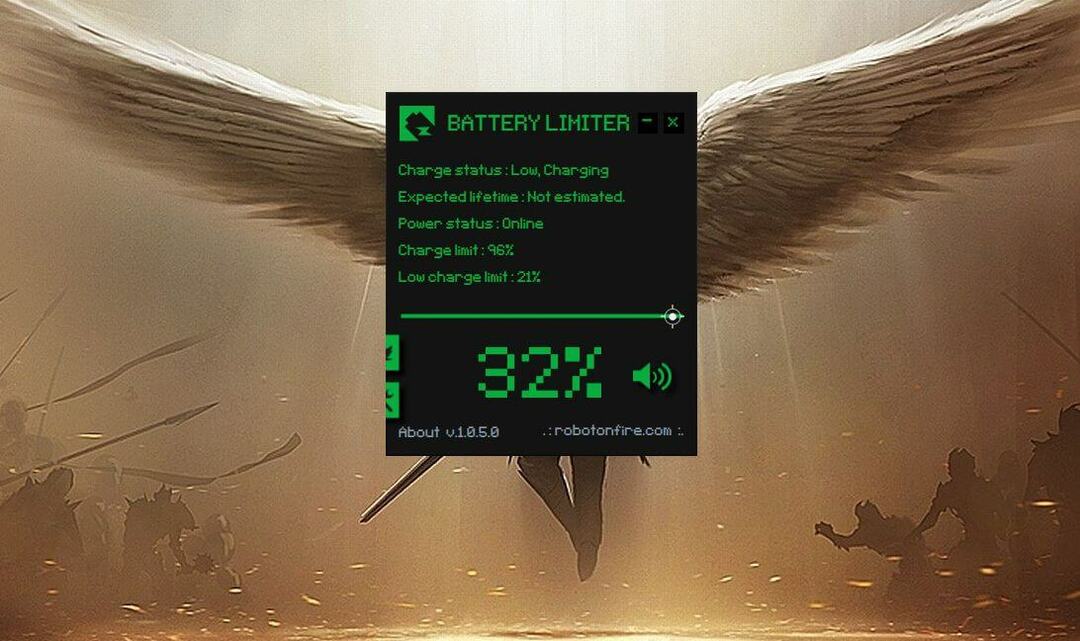
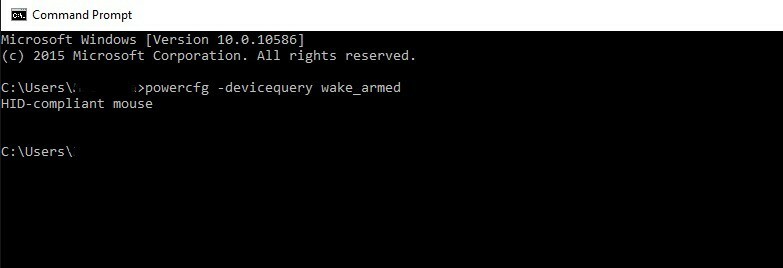
![5 browser terbaik yang menggunakan baterai paling sedikit [100% Diuji]](/f/298cf2db3db493db4fa76e6e87dc7a1e.jpg?width=300&height=460)